Nous vous donnons notre avis sur le livre photo Cewe, suite à une longue expérience avec la marque. Nous en sommes à notre neuvième album, et nous sommes toujours aussi satisfaits du produit. Nous vous proposons donc un test complet du logiciel et des conseils pour réaliser un bel album photo chez Cewe.
Textes et photographies : Stéphanie Junak & Frédéric Hiard

SOMMAIRE : Le logiciel de création | Personnalisation | Outils | Qualité | Notre avis
Quand on rentre de voyage ou pour faire plaisir à la famille, les occasions ne manquent pas pour faire un album photo numérique. C’est tellement plus beau de faire découvrir son voyage avec un livre plutôt que devant un écran d’ordinateur ou pire, sur le téléviseur. Le papier révèle davantage la beauté des paysages, vous ne trouvez pas ?
Mais en recherchant sur internet les différents services d’impression, la première question qui nous vient est lequel choisir ? Les offres se sont multipliées ces dernières années et ce n’est vraiment pas facile de faire le bon choix. Comme tout le monde, nous avons comparé différents prestataires et notre choix s’est arrêté sur le livre photo Cewe il y a maintenant quelques années, pour sa facilité de mise en page, l’ergonomie du logiciel et la qualité d’impression. Nous partageons notre longue expérience avec vous.
Pour commencer, rendez-vous sur Cewe.fr, et cliquez sur « télécharger ». Vous aurez à choisir un partenaire qui propose les produits Cewe. Le choix est sans importance, le prix est le même partout puisque fixé par Cewe.
Prise en mains du logiciel Cewe
Sans doute l’une des parties les plus importantes de ce test du livre Cewe, la prise en main du logiciel pour réaliser son album photo. C’est toujours avec incertitude que l’on se lance dans la création d’un livre, mais le logiciel de création Cewe est assez simple à prendre en main. Les menus et les icônes sont très bien pensés, et tous les outils indispensables sont à portée de souris.
Notons cependant que les options sont très nombreuses, ce qui plaira à ceux qui ont besoin d’une créativité sans limite. Pour ceux qui recherchent un outil rapide, vous pourrez sans doute trouver plus efficace.
Les formats du livre photo Cewe
Dans l’onglet « LIVRE PHOTO CEWE », vous devez choisir le format de votre livre photo. Pour la conception de l’album de notre voyage en Argentine, nous avons choisi le format A4 panorama, qui est à notre avis le plus adapté à la photo de paysage. Pensez à trier vos photos avant de choisir le format qui vous convient le mieux.

Le type de papier Cewe
Il faut ensuite choisir le type de papier, et nous vous recommandons le papier photo pour trois raisons : l’ouverture à plat du livre (et donc la possibilité de mettre des photos en double page), la durabilité de l’album, et bien-sûr la mise en valeur de vos photos. Notre préférence va pour le papier photo mat*. Notez qu’un nouveau papier à fait son apparition en 2019 : le papier photo mat premium, 17€ plus cher pour le tarif de base contenant 26 pages.
* à partir de juillet 2020, le « papier photo mat » s’appelle « papier photo satiné », sans doute pour éviter la confusion avec le « papier photo mat premium ».
Pour les budgets limités, le « papier digital satiné » fera sans doute des heureux, donnez-nous votre avis en commentaire si vous l’avez testé !

Création assistée ou personnelle
Le logiciel propose une création automatique du livre photo Cewe. On choisit simplement les photos à insérer et un style de mise en page. Et hop, le tour est joué, l’album est terminé ! A ce jeu, le logiciel s’en sort plutôt bien, seules quelques photos sont mal cadrées. En voici un extrait. Pas mal non ?
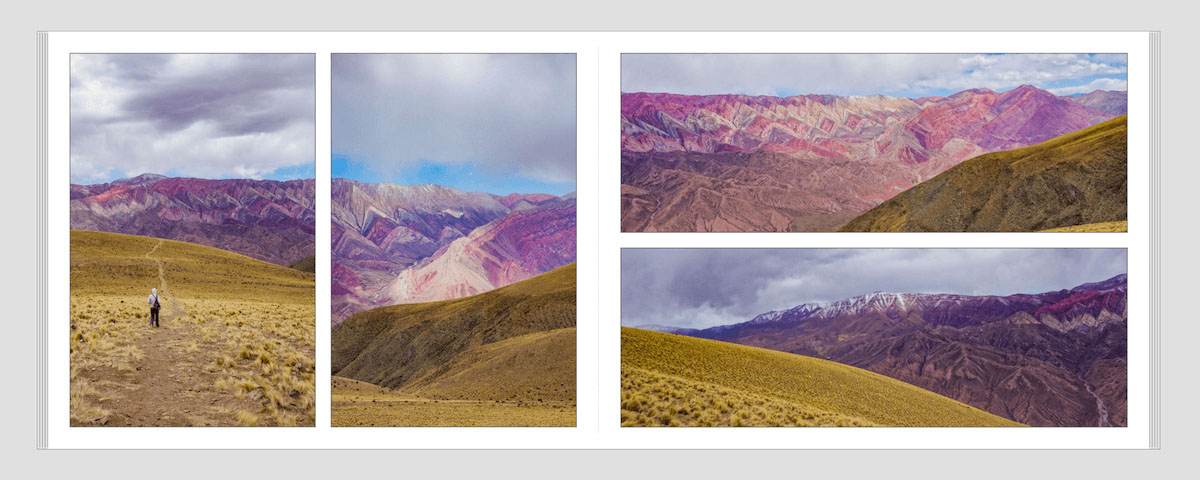
Bien que l’on puisse modifier l’album pour en corriger les défauts, nous on aime laisser libre court à notre créativité et en plus on préfère rassembler nos photos par lieu, et donc changer de page quand cela est nécessaire. On optera donc pour la création personnelle. Utilisez la création assistée uniquement si vous manquez de temps, comme par exemple pour faire un cadeau de dernière minute une semaine avant l’anniversaire de Mamie!
Les menus
Les menus principaux se trouvent en bas à gauche de l’écran.
– photos et vidéos : sélection du dossier contenant les images à insérer dans votre album. Les options de tri se trouvent dans la barre de menu juste en dessous des photos. Pour ajouter une image dans l’album c’est très facile, on la fait glisser vers un cadre. Si on vise un endroit vide de la page, le logiciel crée un cadre supplémentaire. Pour recadrer, c’est simple: on zoome et dézoome avec la molette de la souris, et on deplace l’image dans le cadre l’aide de la souris.
– styles : choix du style de mise en page, avec des arrières plans, des marges, et des cadres de textes différents. Pour les photos de voyage, le fond noir ou blanc tout simple est recommandé.
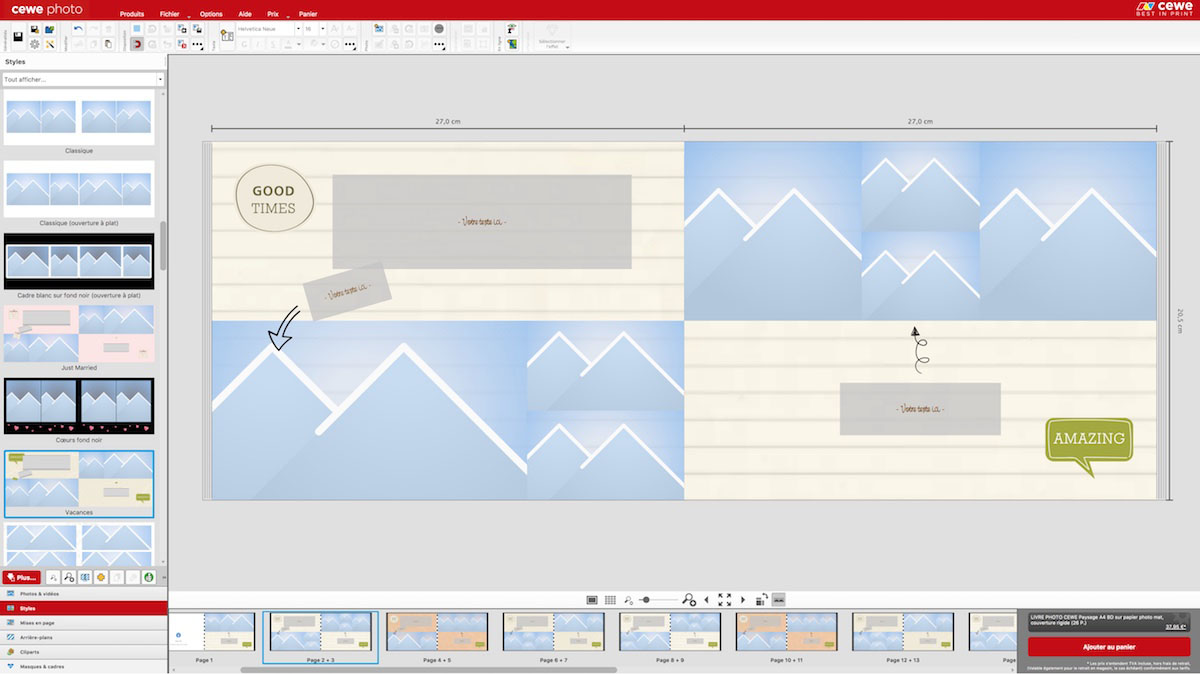
– mise en page : la gamme s’est nettement étendue, on peut faire varier à peu près tout ce qu’on veut, de la taille des marges au nombre de photo par page.
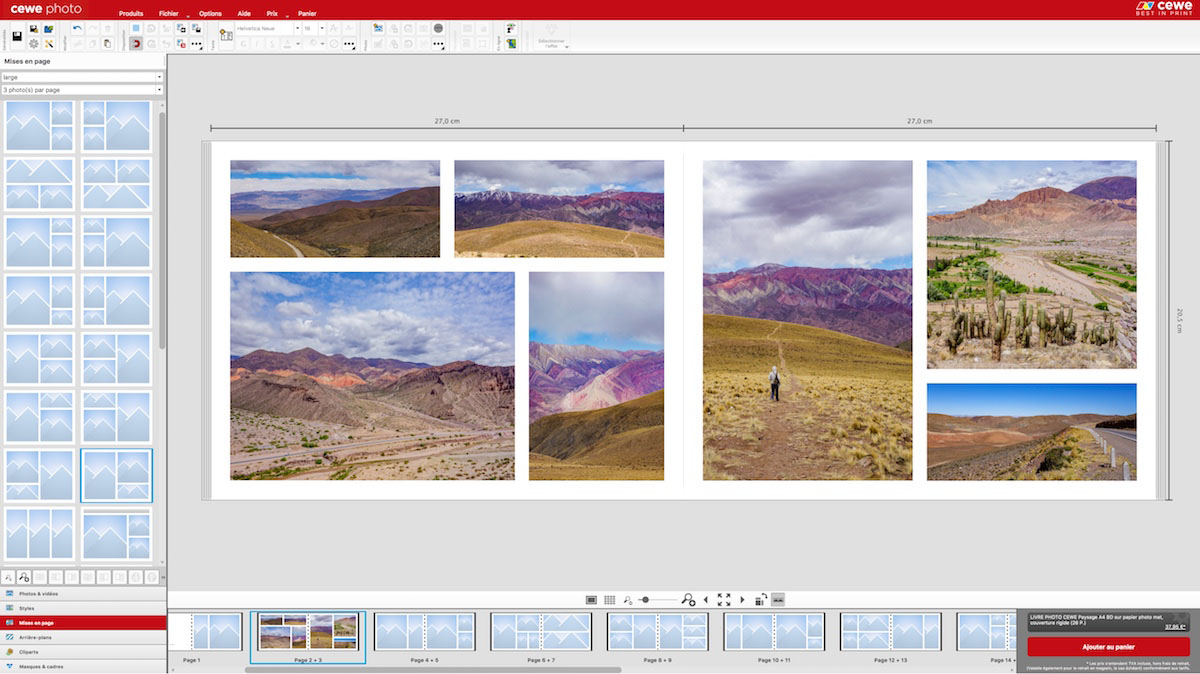
– Arrières-plan : permet de choisir la couleur de fond
– cliparts : pour les photos de famille pourquoi pas des petits dessins rigolos…Nous on est pas fan.
– masques et cadres : comme les cliparts, ça doit bien marcher pour les photos de famille, beaucoup moins pour mettre en valeur des photos de voyage ! Pour tout vous dire, on trouve ça un peu kitch…
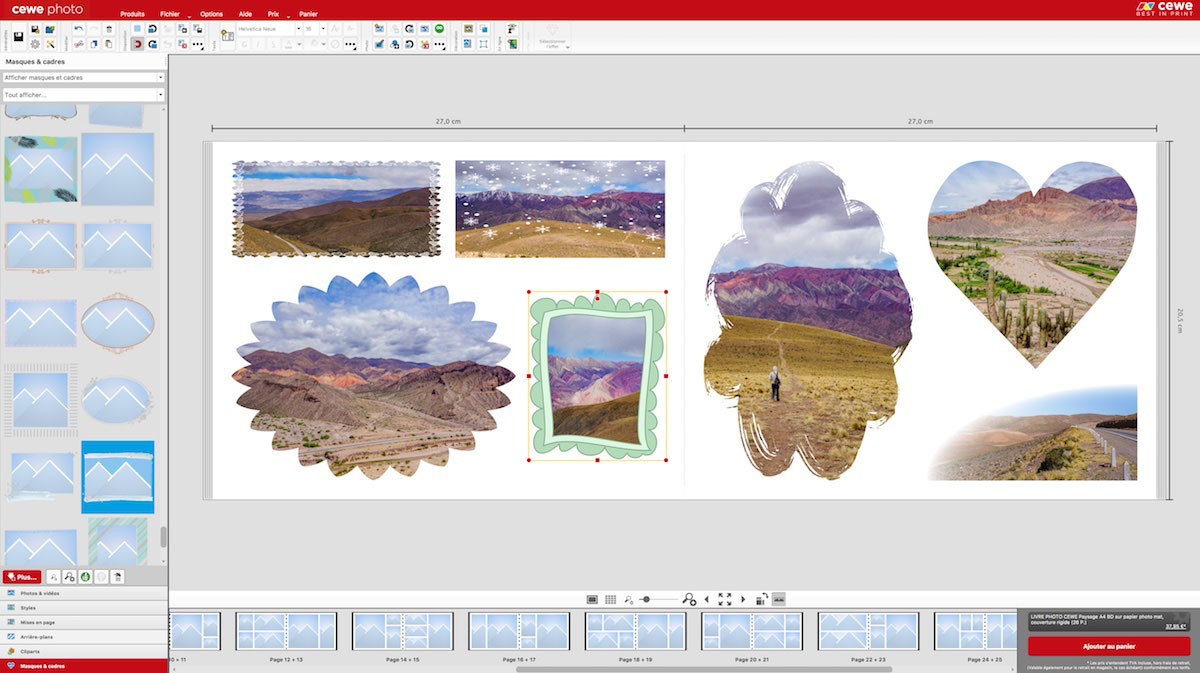
Les menus en haut de l’écran
Là se trouvent tous les outils nécessaires à la personnalisation, ils sont répartis en plusieurs groupes (disposition, texte, photo…). Le design des icônes est vraiment bien choisi, on n’a pas à deviner à quoi elles servent, cela saute aux yeux. Mais au cas où, un menu contextuel apparaît dessous en passant la souris.

Personnalisation de l’album photo Cewe
L’intérêt de ce logiciel, c’est que l’on peut personnaliser son album à volonté. On peut partir d’une mise en page de base, et la modifier en fonction des besoins : espacement entre les photos, superpositions partielles, ajout de texte… Liberté totale !

Avez-vous lu ?
COMMENT CRÉER UN BEAU LIVRE PHOTO DE VOYAGE ?
Mise en page, tri des images, type de papier : nos conseils d’experts pour rendre votre album photo professionnel.
– La couverture
La couverture est totalement personnalisable: on choisit les images, le texte, et la disposition.
Et pour nos albums de voyage, on aime bien ajouter une carte de l’itinéraire à l’arrière. Par contre on déteste le code barre imposé en bas de cette page.
Sur la tranche du livre, on choisit un titre pour le repérer facilement dans notre bibliothèque.
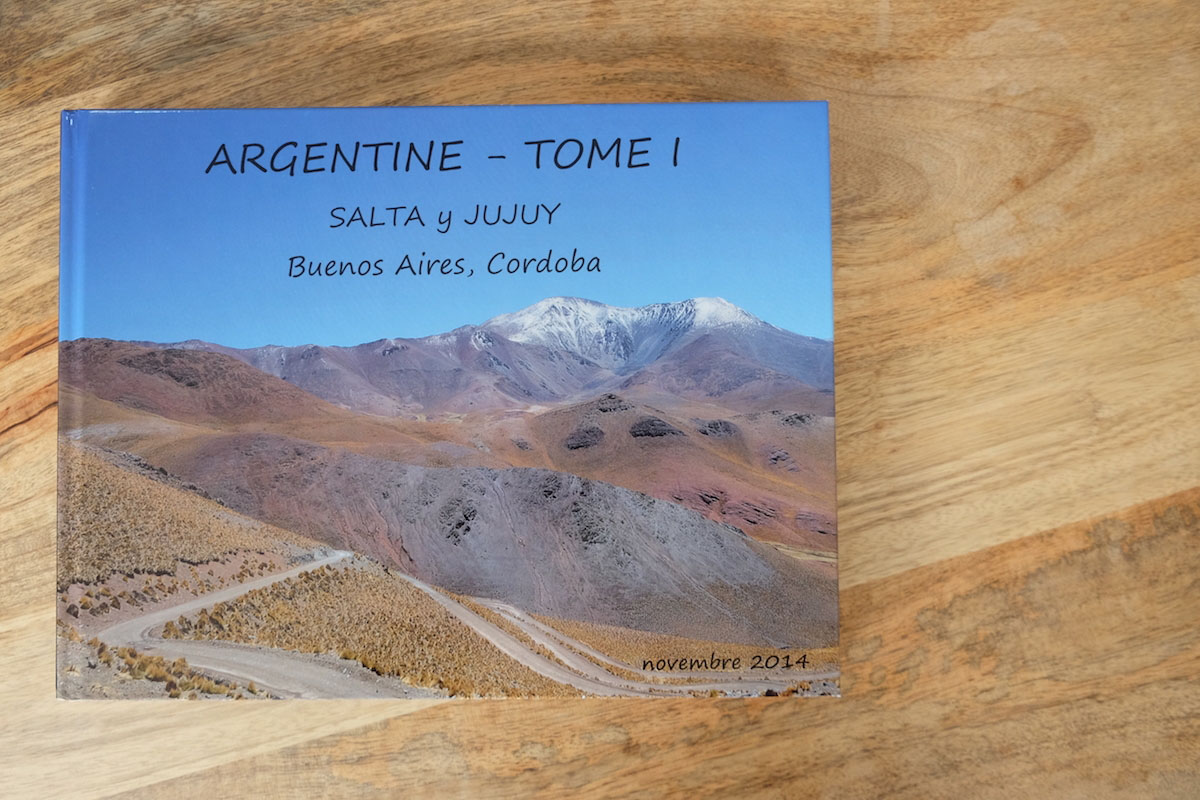
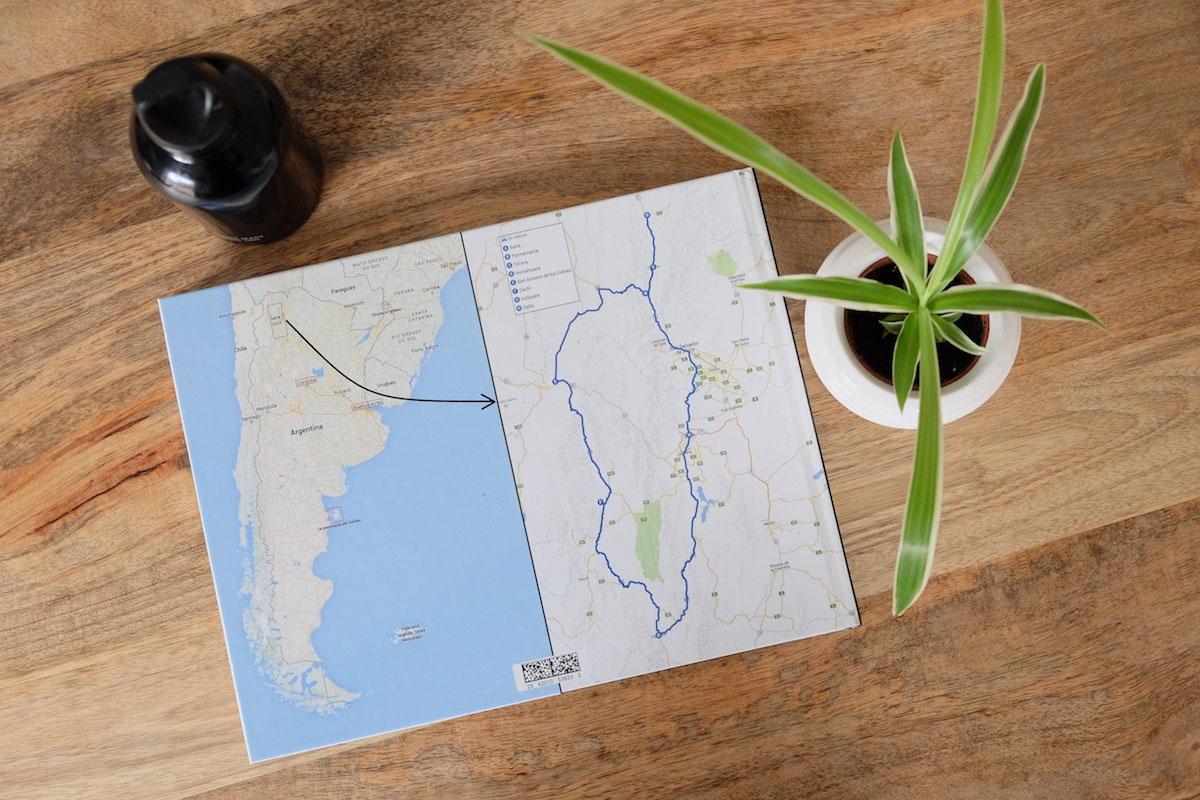
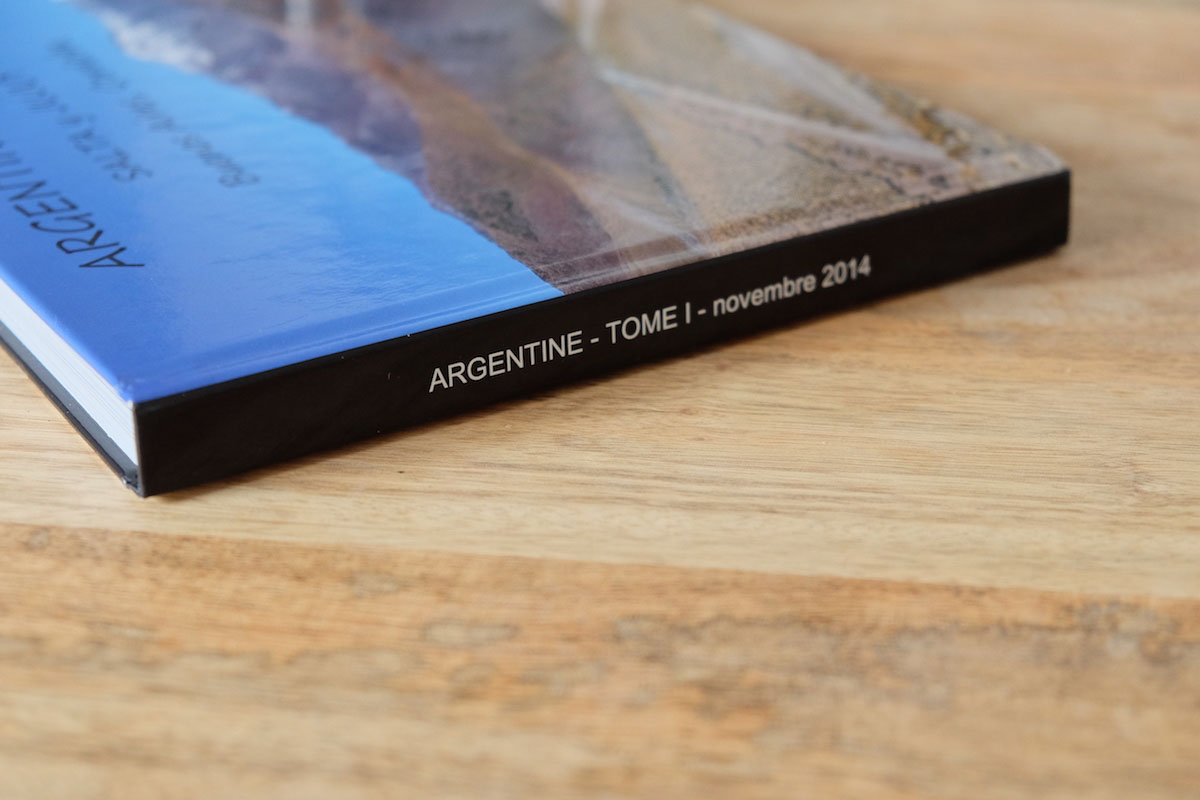
– Nombre de pages
L’ajout de pages par groupe de 4 est enfin arrivé ! Auparavant par 8, ce n’était pas très pratique, car on se retrouvait avec 3 pages vides ou alors on se battait pour en gagner deux une fois arrivé à la fin. Cette période est révolue, merci Cewe !
– Enregistrement des mises en pages personnelles
À l’aide de l’icône dédiée dans le menu Disposition en haut de l’écran, pensez à enregistrer vos mises en pages personnelles. Elles apparaissent alors dans le menu « mises en page ».
– Ajout de texte
Pour ajouter un cadre de texte, cliquez sur l’icône correspondante dans le menu Texte en haut de l’écran. Un grand choix de polices est proposé, et les outils de traitement de texte habituels sont présents. On peut raconter son voyage à côté des photos ou simplement indiquer les lieux des prises de vue.
– Intégration d’une vidéo
C’est moderne et on adore ! On peut intégrer une vidéo dans son album photo. On procède comme pour une photo, on la fait glisser sur la page. Le logiciel crée un QR code, il suffira d’installer une application adaptée sur son smartphone pour lire la vidéo (ou en utilisant l’appareil photo avec l’iOS 11 de l’Iphone). Attention, le QR code génère un supplément de 1,95€ pour le stockage de la vidéo en ligne pour une durée de 3 ans.
Astuce : Si vous voulez vous éviter ce supplément, vous pouvez facilement créer votre propre QR code qui renvoie, par exemple, vers votre chaine Youtube.
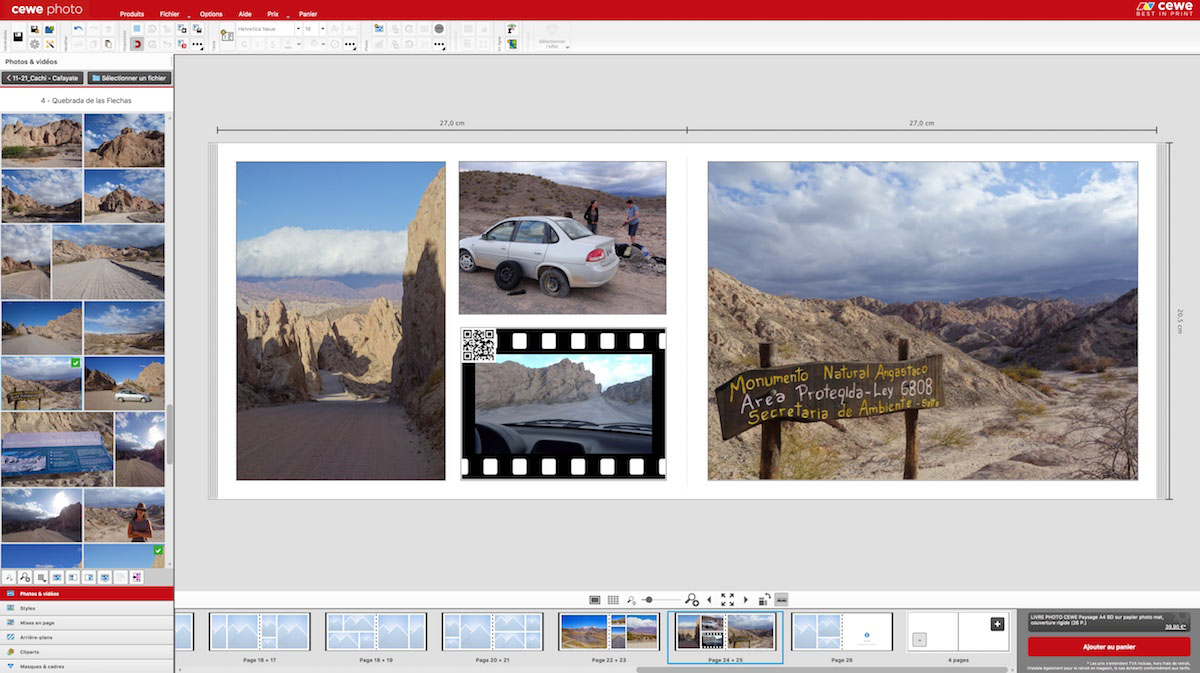
– Ajout de cartes : on peut intégrer des cartes géographiques dans son livre photo Cewe. Pourquoi pas ajouter en dernière page une carte du pays visité? Ou un plan de ville à coté des photos correspondantes ? L’idée est bonne mais l’outil est un peu limité, son utilisation est assez laborieuse. D’abord il faut une très bonne connexion internet pour réussir à afficher la carte. Et on a pas trouvé très intuitive la méthode pour régler le format de la carte. On a même fait planter le logiciel! A améliorer donc, surtout que le tarif est de 0,95€ la carte. Nous on a préféré créer une carte de notre itinéraire avec un outil externe à Cewe.
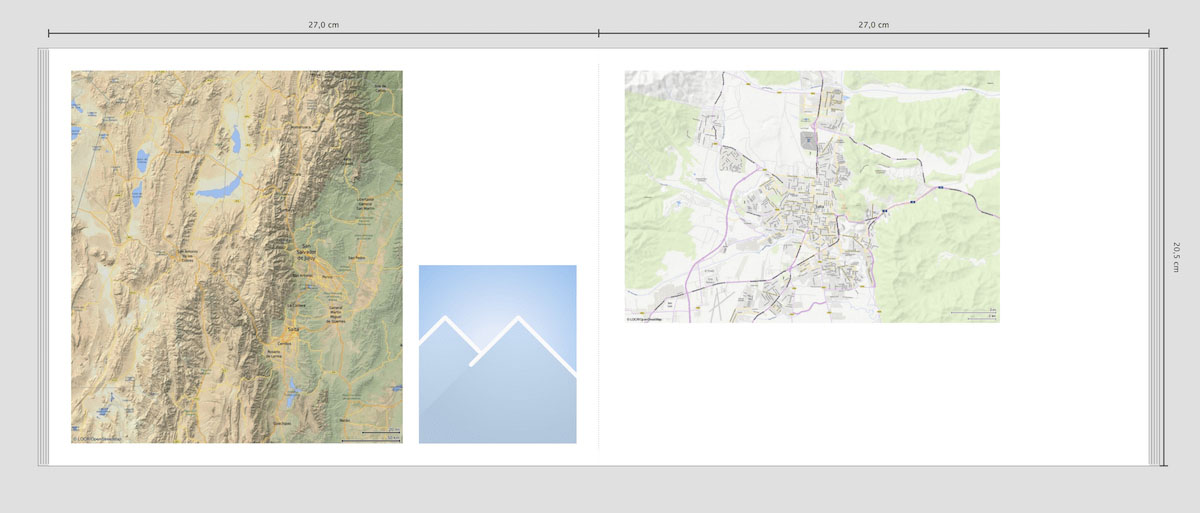
Les outils pratiques pour créer son album photo
On a fouillé un peu partout et on a trouvé quelques outils bien utiles pour faciliter la mise en page.
La grille de positionnement
Pour une harmonie de disposition (ou par maniaquerie diront certains !), la grille s’avère un outil bien pratique. On peut choisir l’espacement du quadrillage (dans le menu options/éditeur) et ainsi disposer ses photos toujours à la même distance des bords.
L’alignement automatique
Cet outil s’avère indispensable pour gagner du temps. Lorsqu’on déplace un cadre ou qu’on change sa taille, les bords s’alignent avec ceux déjà présent sur la page ! Cette option est activée par défaut. Attention, si la grille de positionnement est activée, l’alignement se fait sur la grille et non sur les autres cadres de la page.
La grille des tiers
Outil bien connu sur votre appareil photo, il fait son apparition sur Cewe. Il permet de recadrer au mieux en cas d’échec à la prise de vue.
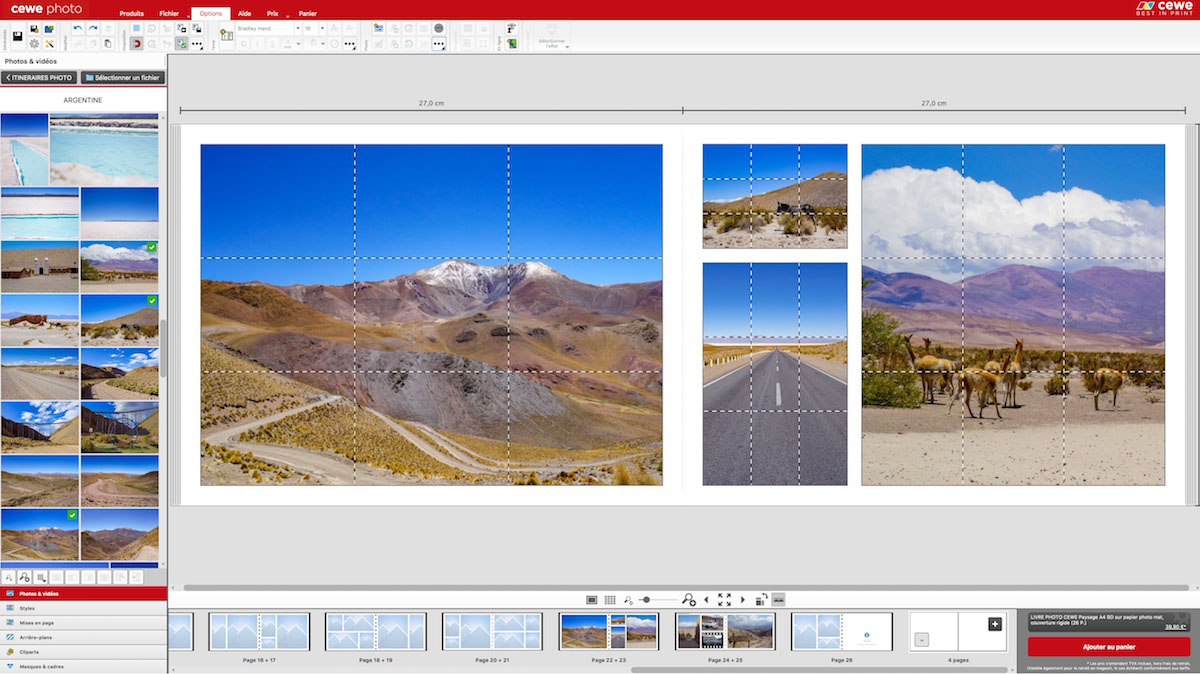
L’ajustement du cadre d’image
Quand on ajoute une image dans un cadre, par défaut la taille du cadre est conservée et l’image est recadrée par rapport au cadre. C’est l’option la plus adaptée dans la plupart des cas pour conserver la mise en page sélectionnée. Si ponctuellement on a besoin de faire l’inverse, c’est possible (menu options/photos): on peut ainsi conserver une image dans son intégralité et le cadre s’adapte au format de la photo.
La qualité d’impression de l’album photo Cewe
Nous ne pouvions pas conclure le test du livre photo Cewe sans vous parler de la réception du livre et de la qualité d’impression n’est-ce pas ? Et bien le livre est arrivé sous quelques jours seulement dans notre boite aux lettres. Première chose rassurante, l’emballage est costaud et à l’intérieur nous constatons que le livre n’a pas du tout souffert du transport. Ouf !
La qualité est comme à chaque fois au rendez-vous, le papier est épais et le rendu des couleurs est parfait. On aime vraiment que le livre puisse s’ouvrir à plat. L’assemblage du livre est résistant, on a pas peur de détacher les pages lorsqu’on les tourne.
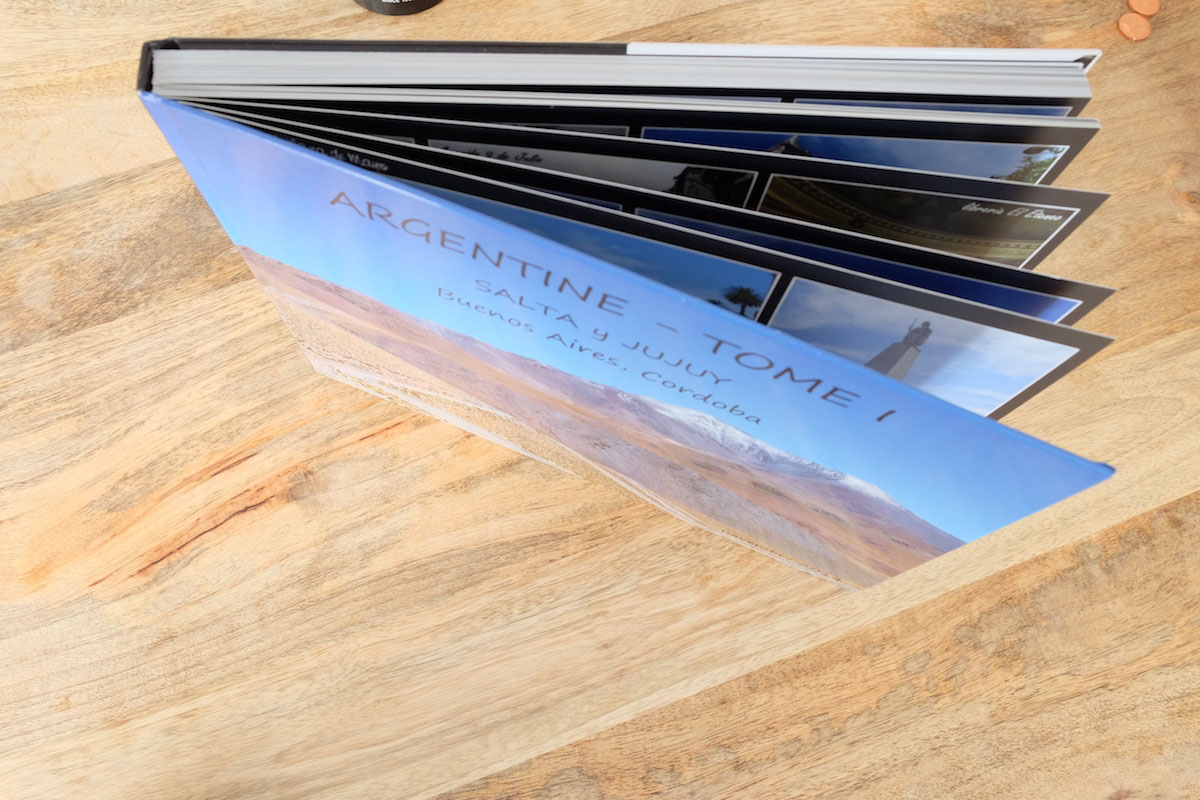
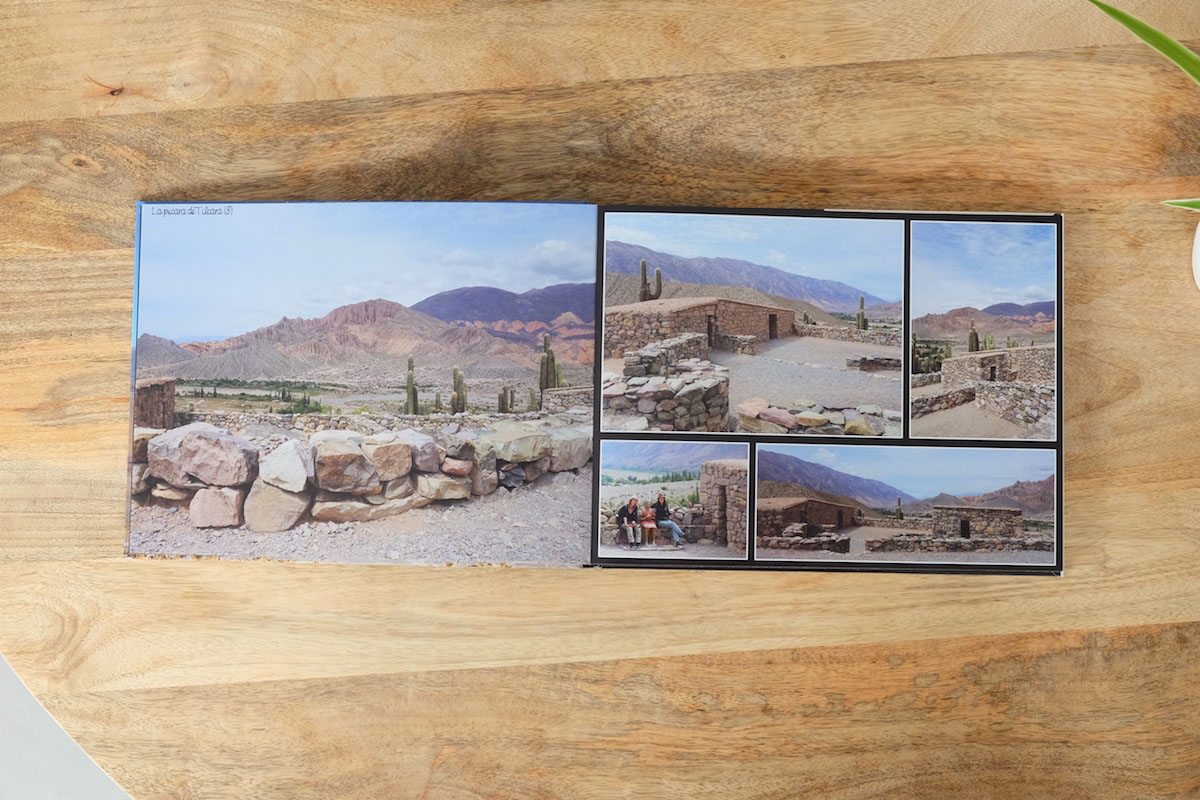
Notre avis sur le livre photo Cewe
On aime le livre photo Cewe pour :
- Belle qualité d’impression
- Facilité d’utilisation du logiciel
- Personnalisation infinie
- Fabrication solide et durable dans le temps
- Bon rapport qualité-prix.
On aime moins :
- Les options payantes : les cartes et vidéos.
- Le code barre à l’arrière de la couverture.
Pour information, voici les caractéristiques de notre livre photo :
- Format : A4 Panorama 28 x 21 cm
- Couverture : rigide
- Papier : papier photo mat
- Nombre de pages : 54
- Tarif : 64,55€ + 3,95€ pour la livraison (tarif de base: 37,95€ pour 26 pages + 3,8€ par lot de 4 pages)
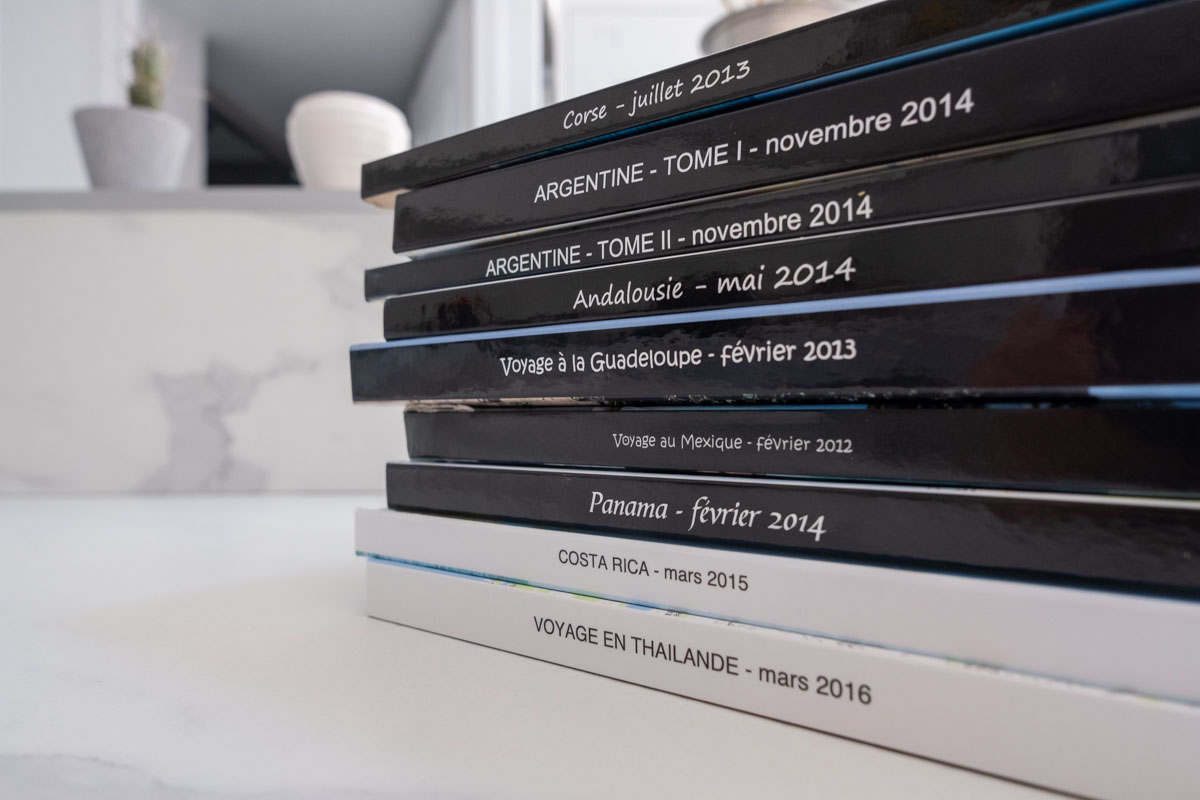

Avez-vous lu ?
QUE FAIRE DE SES PHOTOS DE VOYAGE ?
Ne laissez plus vos photos de voyage prendre la poussière sur le disque dur de votre ordinateur ! Suivez nos conseils pour tirer partie de votre stock de photo pour décorer votre maison, les partager en ligne, ou les vendre !
Nous espérons que ce test de création d’un album photo Cewe vous sera utile pour la réalisation de votre prochain livre photo de voyage.
Et vous, avez-vous déjà commandé un album chez Cewe ? Qu’en avez vous pensé ?